Microsoft ruller endelig ut Cortana for iOS og Android i Storbritannia

Microsoft bringer endelig sin digitale assistent Cortana til Android og iOS i Storbritannia. Utgivelsen, som kommer rundt et år etter en lignende utrulling
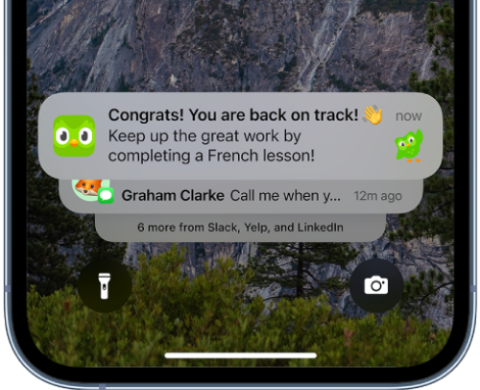
Apple har nylig gitt ut den offentlige versjonen av iOS 16 til offentligheten, og det har vært mange endringer som har blitt gjort i det mobile operativsystemet. Blant de visuelle funksjonene som kommer på den er et redesignet varslingssenter og hvordan det nå vises på din iPhone. Hvis du kommer fra iOS 15 eller eldre versjoner, vil du nå legge merke til at alle varslene og appvarslene dine nå begynner å vises nederst på skjermen i stedet for toppen med et annet utseende. Hvis du lurer på om du kan gå tilbake til den eldre måten å se varslene dine på, bør følgende innlegg hjelpe deg å forstå hva du kan endre når det gjelder hvordan varsler vises på iOS 16.
Relatert: Slik sletter du varsler på iOS 16
Kan du endre varsler på iOS 16 slik at de vises øverst?
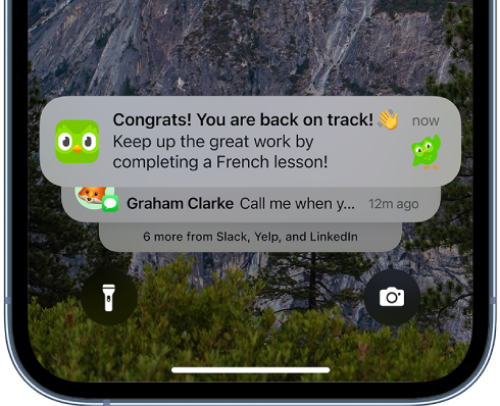
Når du oppdaterer iPhone til iOS 16, vil du ikke lenger bli behandlet med den gamle måten å uendelig bla gjennom varsler inne i varslingssenteret. Alle varslene dine vises nå nederst, og når du blar gjennom dem, vil du se stabler med varsler fra samme app eller kontakt gruppert sammen for å redusere rot.
Når du blar gjennom disse varslene, flyttes nyere varsler til toppen for å gi plass til eldre. Men når varslingssenteret avvises, vil alle dine tidligere varslinger fortsatt vises nederst.
Så nei, du kan ikke få varsler til å vises øverst på låseskjermen på iOS 16, da det ikke er noe alternativ å gjøre det.
Relatert: Har iOS 16 alltid vist? Det er komplisert!
iOS 16-varsler på toppen: Alternativ eller løsning du kan bruke
I det øyeblikket du installerer iOS 16 på iPhone, vil alle varslene dine begynne å dukke opp nederst. I tillegg til det vil du nå se flere stabler med varsler fra forskjellige apper du får dem fra. Dette er forskjellig fra tidligere iOS-versjoner ettersom alle varslene dine pleide å vises separat i forskjellige bokser og skaper en endeløs strøm av varsler som du kontinuerlig kan bla gjennom.
Selv om det ikke er noe vi kan gjøre med hvor nye varsler vises på låseskjermen, kan du imidlertid endre måten de vises på og vise dem som en liste i stedet for stabler. Du kan endre standard varslingsstil til den opprinnelige layouten ved å gå til Innstillinger > Varsler og velge Liste under "Vis som".
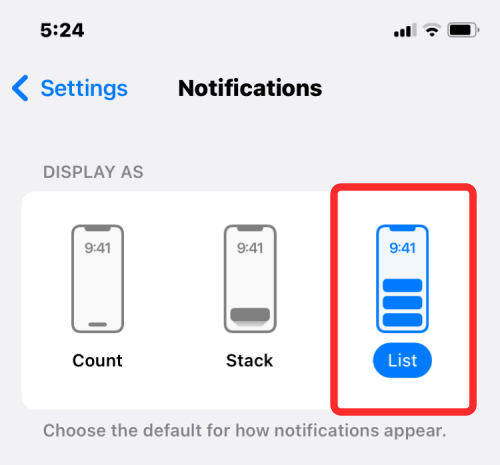
Du kan sjekke ut den detaljerte trinnvise veiledningen for å endre varslingsstilen på iOS 16 fra stabel til liste i lenken nedenfor.
► Slik får du tilbake gammel varslingsvisning på iPhone på iOS 16 med 'Listevisning'
Hvorfor endret Apple utformingen av varsler på iOS 16?
Apple hevder at det nye designet for visning av varsler er utviklet for å holde rotet på låseskjermen i sjakk. Med varslinger som nå lastes opp fra bunnen, kan du nå enkelt se bakgrunnsbildet på låseskjermen uten at varslene dine kommer i veien.
Med mindre du har ventende varsler, vil alle dine tidligere varslinger bare vises på låseskjermen når du gjør en ekstra sveipebevegelse. Mens du sveiper opp på varslingssenteret viser de nye varslene dine øverst, fortsetter de å laste ned nederst.
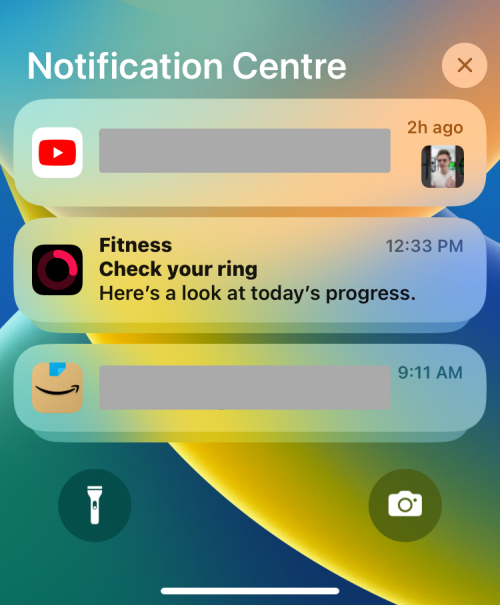
En faktor som kan ha bidratt til omplasseringen av varsler kan være de nye endringene som ble gjort på iOS-låseskjermen. Apple lar nå brukere tilpasse bakgrunnen, aktivere dybdeeffekt og legge til widgets direkte fra låseskjermen. Alternativet for å tilpasse vises bare når du trykker lenge på en tom plass på låseskjermen, noe som ikke ville vært mulig med den gamle varslingsvisningen fordi varsler ville stoppe deg fra å trykke lenge på en tom plass.
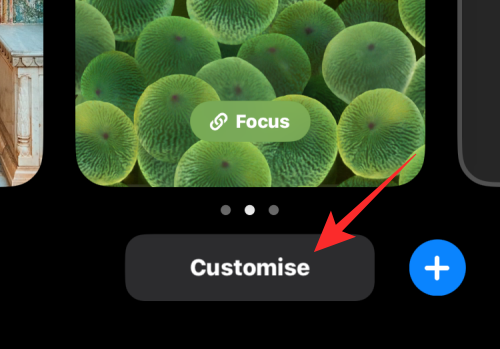
For å løse det har Apple ikke bare endret hvordan nye varsler vises på låseskjermen, men har også endret hvordan du får tilgang til varslingssenteret. På iOS 16 vises varslingssenteret bare når du sveiper opp fra midten av låseskjermen når iPhone er ulåst.
Relatert: Topp 4 måter å endre widgets på iPhone med iOS 16-oppdatering
Planlegger Apple å bringe tilbake toppvarsler i iOS 16?
Med endringene som er gjort på iOS 16-låseskjermen, er det usannsynlig at Apple vil tilbakestille måten varslene dine vises på iPhone snart. For å kunne bringe tilbake varsler til toppen av låseskjermen, må Apple enten endre hvordan du får tilgang til tilpasningsverktøy for låseskjermen eller fjerne det helt, sistnevnte er svært usannsynlig.
Som tilfellet er med alle tidligere iOS-utgivelser, går ikke Apple tilbake fra nye funksjoner, og det er opp til brukerne å tilpasse seg hvordan varsler nå ser ut på iOS 16. Selv om varsler ikke kan bringes tilbake til toppen, kan du fortsatt endre måten de vises på låseskjermen og velge hvilke apper du ikke ønsker å motta varsler fra.
Støtter iOS 16.1 beta varsler på toppen?
Nei. Apple har allerede gitt ut iOS 16.1 beta til utviklere og offentlige testere, og selv om den nye versjonen bringer noen nye funksjoner til iPhones, er ikke muligheten til å legge til varsler tilbake til toppen en av dem. Med all sannsynlighet husker Apple kanskje ikke den gamle varslingsvisningen, og årsaken kan ha mye å gjøre med hvordan du nå samhandler med låseskjermen.
Det er foreløpig ikke noe alternativ du kan bytte for å skyve varsler til toppen på iOS 16.1. Ettersom Apple kontinuerlig presser låseskjermtilpasning med nye tilpasningsverktøy for startskjerm på iOS 16.1 beta, er sjansene for å fjerne den til fordel for den gamle varslingsvisningen ganske lave.
Det er alt du trenger å vite om du kan få varsler til å vises øverst på iOS 16.
I SLEKT
Microsoft bringer endelig sin digitale assistent Cortana til Android og iOS i Storbritannia. Utgivelsen, som kommer rundt et år etter en lignende utrulling
Feilkode 5823 er spesifikk for iPhone- og iPad-enheter. Det oppstår når brukere prøver å lagre skjermopptaket.
Sett raskt en nål i Google Maps for å få en nøyaktig plassering å dele med venner. Se hvordan du slipper en Google Maps-nål på iPadOS 14, Android og Desktop.
Hvis du ikke kan bruke Signal på iOS, se etter app- og iOS-oppdateringer. Rediger deretter apptillatelsene, deaktiver lavstrømmodus og installer appen på nytt.
En fin løsning for å legge til signaturer til tekstmeldingene dine på Apple iPhone.
Hvis du eier en iPhone og har problemer med å slette søppelpost, oppdater enheten din. Slett deretter papirkurven fra serveren.
Vil du ha de siste væroppdateringene på mobilenheten din? Få den beste værappen for iPad fra denne listen. Nå for tiden har været blitt ganske
Trenger du å kode mens du er på farten for jobb eller ønsker å friske opp kodeferdighetene dine? Du kan sjekke ut disse beste kodeappene for iPad.
Hvis Dropbox ikke finner og laster opp nye bilder fra iPhone, sørg for at du kjører de nyeste iOS- og Dropbox-appversjonene.
Gjør lesingen enklere på Safari og øk størrelsen; dette er hvordan.








